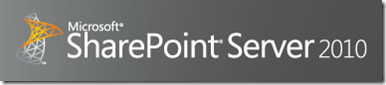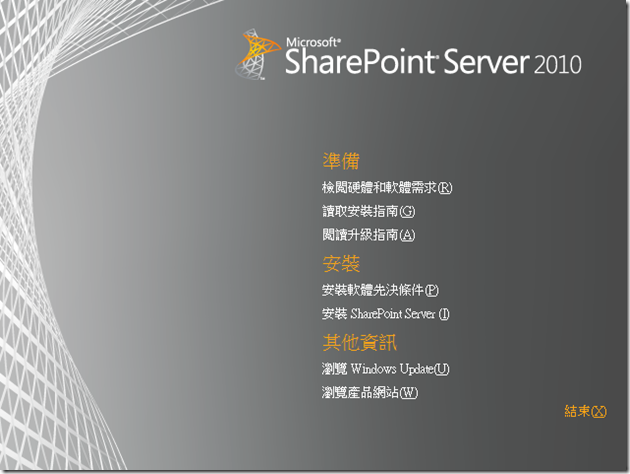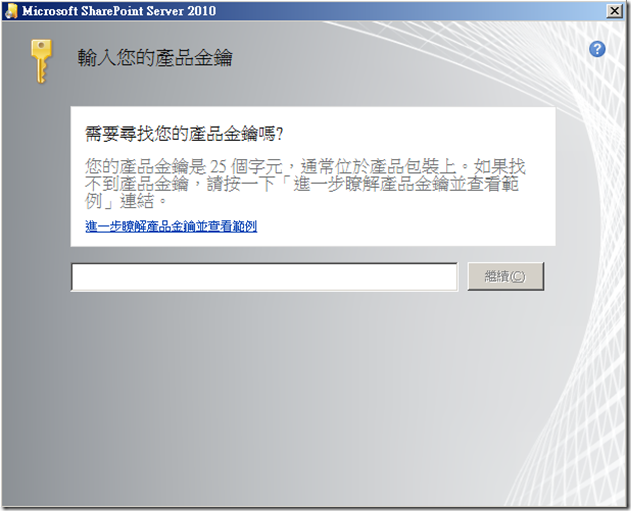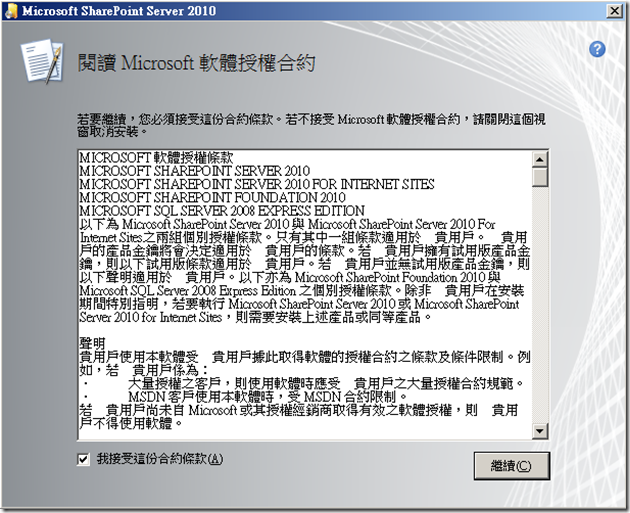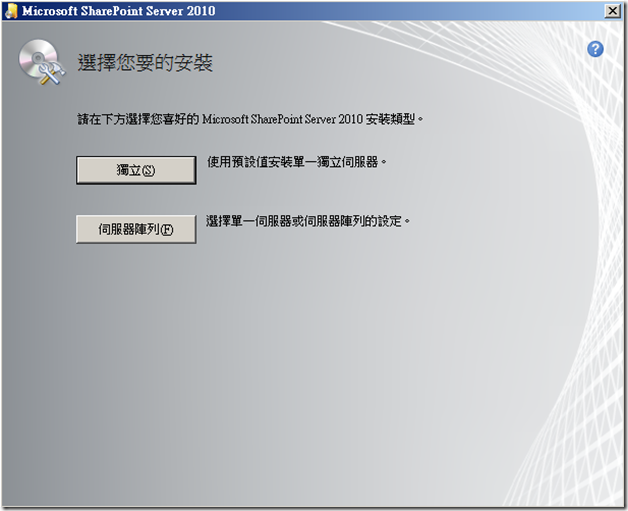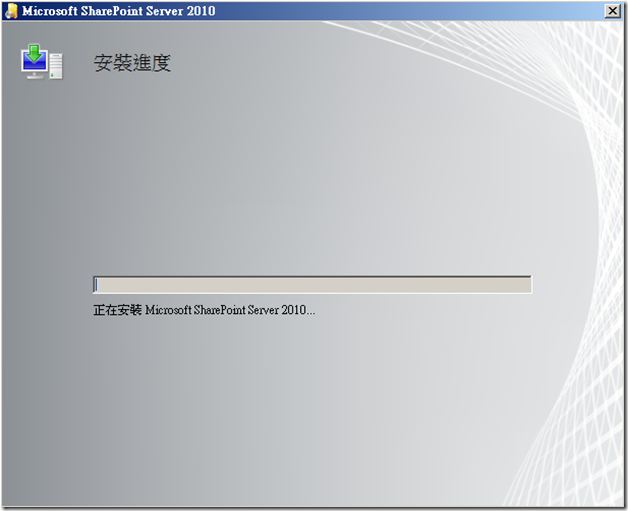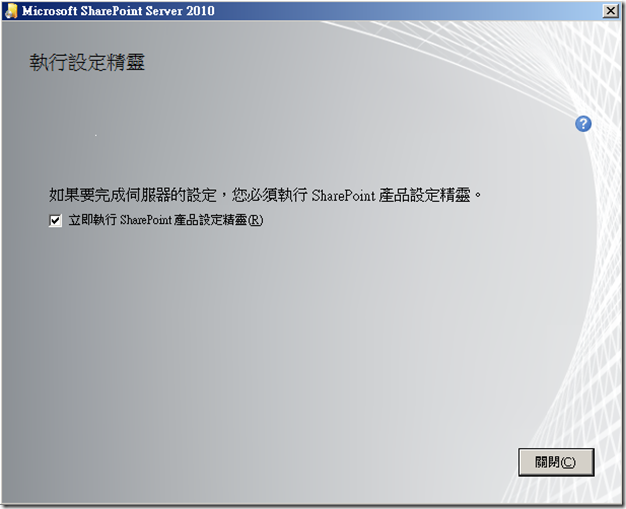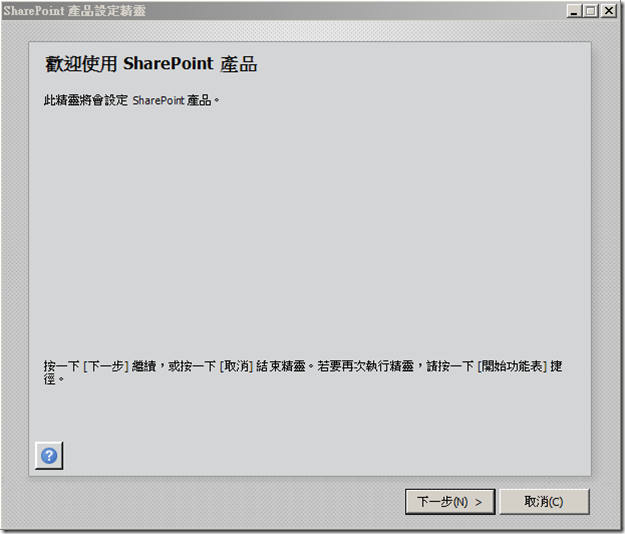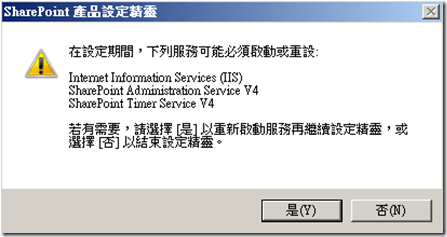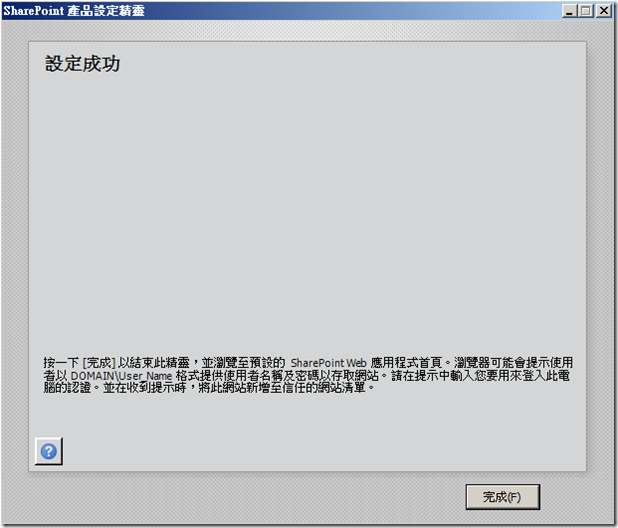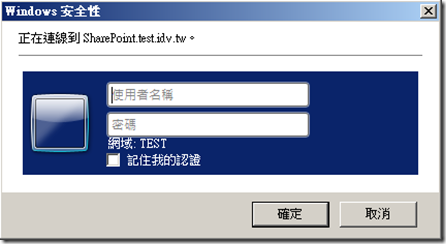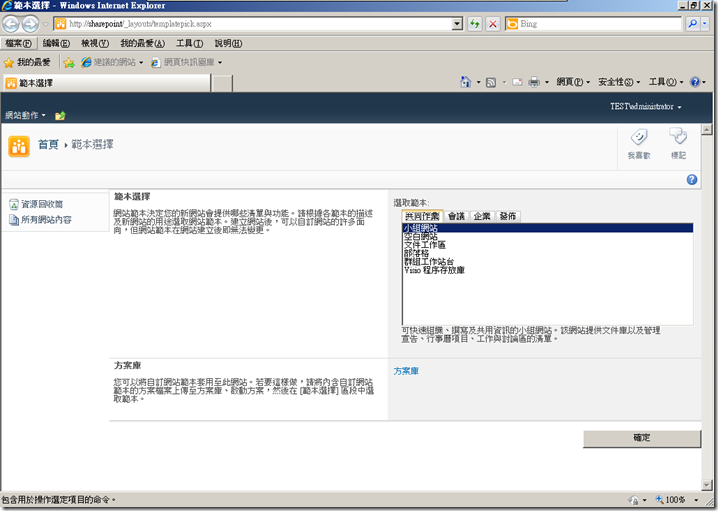Microsoft SharePoint Server 2010獨立伺服器 Step By Step
安裝前請參考Microsoft SharePoint Server 2010安裝軟體先決條件
http://www.dotblogs.com.tw/jerry710822/archive/2010/05/11/15148.aspx
安裝步驟:
點選【安裝 SharePoint Server 】,進行安裝Microsoft SharePoint Server 2010。
輸入您的Microsoft SharePoint Server 2010產品金鑰,輸入產品金鑰完畢後,Microsoft SharePoint Server 2010會自動驗證產品金鑰是否正確,驗證產品金鑰正確後。按【繼續】進行安裝。
接受Microsoft軟體授權合約,勾選【我接受這份合約條款】,按【繼續】。
選擇所要安裝的Microsoft SharePoint Server 2010類型,筆者選擇【獨立】,使用預設值安裝單一獨立伺服器。
Microsoft SharePoint Server 2010軟體安裝中。
Microsoft SharePoint Server 2010安裝完成,這樣Microsoft Sharepoint Server 2010還沒安裝完成,這只是將程式安裝完畢,還必須要設定,預設Microsoft SharePoint Server 2010會勾選【立即執行SharePoint產品設定精靈】,按【關閉】,系統會自動執行Microsoft SharePoint Server 2010設定精靈。
SharePoint Server 2010產品設定精靈歡迎畫面,按【下一步】。
設定Microsoft SharePoint Server 2010期間,Inetrnet Information Services(IIS)、SharePoint Administration Service V4及SharePoint Timer Service V4服務會重新啟動,按【是】繼續設定Microsoft SharePoint Server 2010,按【否】則結束設定Microsoft SharePoint Server 2010,選擇【是】。
Microsoft SharePoint Server 2010設定中,需花一段時間。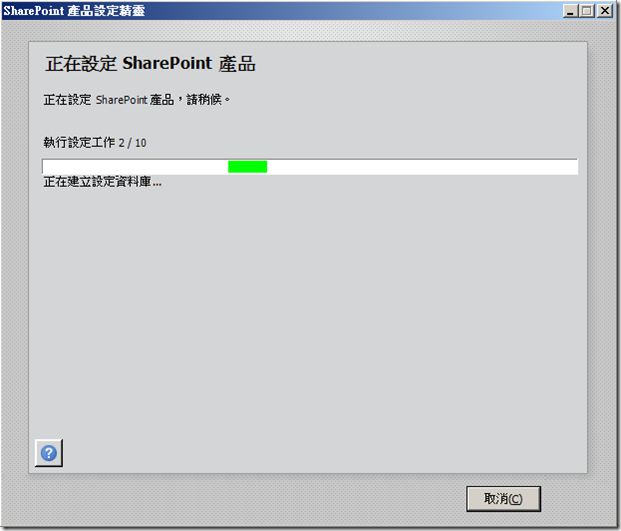
Microsoft SharePoint Server 2010設定完成,按【完成】。
Microsoft SharePoint Server 2010設定完成後會自動開啟瀏覽器,預設網址為http://電腦名稱,輸入帳號密碼,筆者輸入網域上的Administrator帳號密碼,輸入完畢後,按【確定】登入。
登入Microsoft SharePoint Server 2010後,一開始會要求設定網站內容,可以設定成不同類型網站,這些容後介紹。

部落格:http://www.dotblogs.com.tw/jerry710822
My MVP Profile
https://mvp.support.microsoft.com/profile/Jerry